Comment puis-je visualiser tous les problèmes ?
Sélectionnez Tous les problèmes pour voir tous les problèmes du fichier. Cette vue vous montre à quel point le résultat peut s'améliorer en résolvant chaque problème. Recherchez le problème que vous voulez commencer à résoudre et sélectionnez Résoudre.
Quels sont les seuils utilisés pour déterminer la couleur de l'indicateur d'accessibilité ?
Nous affectons un résultat d'accessibilité à chaque document. Ce résultat sous forme de pourcentage est censé refléter le niveau d'accessibilité d'un élément, le nombre de personnes susceptibles d'être affectées, l'impact sur les étudiants, etc. Pour calculer le résultat d'accessibilité d'un document, nous utilisons une moyenne pondérée des différents contrôles/règles d'accessibilité, sachant que certaines règles sont plus importantes ou ont plus d'impact que d'autres.
Dans l'interface utilisateur, nous utilisons des seuils pour déterminer la couleur de l'indicateur.
Icônes de résultat d'accessibilité Ally
Les résultats vont de Faible à Parfait. Plus le résultat est élevé, moins il y a de problèmes.
- Faible (0-33 %) : une action est requise. Le fichier présente de graves problèmes d'accessibilité.
- Moyen (34-66 %) : c'est un peu mieux. Le fichier est relativement accessible, mais quelques améliorations sont nécessaires.
- Élevé (67-99 %) : on y est presque. Le fichier est accessible, mais vous pouvez encore l'améliorer.
- Parfait (100 %) : c'est parfait ! Ally n'a identifié aucun problème d'accessibilité. Cependant, vous pouvez encore améliorer le fichier.
Il est toujours possible d'améliorer l'accessibilité des fichiers, et il est complexe d'établir une référence selon laquelle un élément devient effectivement « accessible ». Cependant, lorsqu'un élément se situe dans la zone verte, il est supposé présenter une accessibilité correcte.
Quels types de contenu sont disponibles dans les aperçus du navigateur ?
Les aperçus dans le navigateur sont actuellement disponibles pour les fichiers suivants :
- Images
- Documents PDF
- Documents Word
- Présentations PowerPoint
- Fichiers OpenOffice/LibreOffice (Writer et Impress)
- Contenu WYSIWYG créé dans votre LMS
Ces aperçus sont ensuite utilisés pour identifier où se trouvent les problèmes d'accessibilité spécifiques dans le document. Pour le moment, les problèmes suivants peuvent être signalés en surbrillance :
- Images sans description alternative appropriée
- Fragments de texte avec un contraste insuffisant
- Tableaux sans en-têtes
Pour les autres problèmes d'accessibilité, l'aperçu du contenu sans mise en surbrillance sera simplement affiché dans le feed-back.
Vidéos YouTube
Comment Ally gère-t-il les vidéos YouTube ?
Ally vérifie les sous-titres des vidéos YouTubeTM et présente ses conclusions dans les rapports d'accessibilité. Les sous-titres YouTube générés automatiquement ne sont pas considérés comme des sous-titres valides. Toute vidéo YouTube contenant des sous-titres générés automatiquement est considérée « non sous-titrée » dans le rapport d'établissement.
Ally vérifie également les vidéos YouTube intégrées et les liens vers les vidéos YouTube.
Dans le rapport, la colonne « HTML : le contenu HTML contient des vidéos sans sous-titres » affiche le nombre de contenus et de fichiers HTML qui comportent des vidéos YouTube sans sous-titres. Dans le rapport d'établissement exporté, le nom de colonne est HtmlCaption:2.
Ce problème ne compte pas dans le résultat global, car Ally ne parvient pas encore à valider l'exactitude des sous-titres générés automatiquement.
Aucun feed-back ni format alternatif n'est actuellement disponible pour les vidéos.
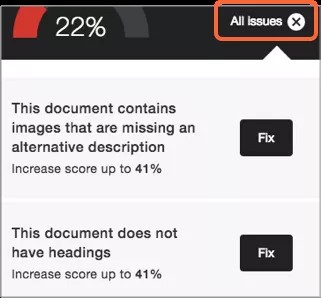




 Rejoignez le groupe d'utilisateurs Ally
Rejoignez le groupe d'utilisateurs Ally